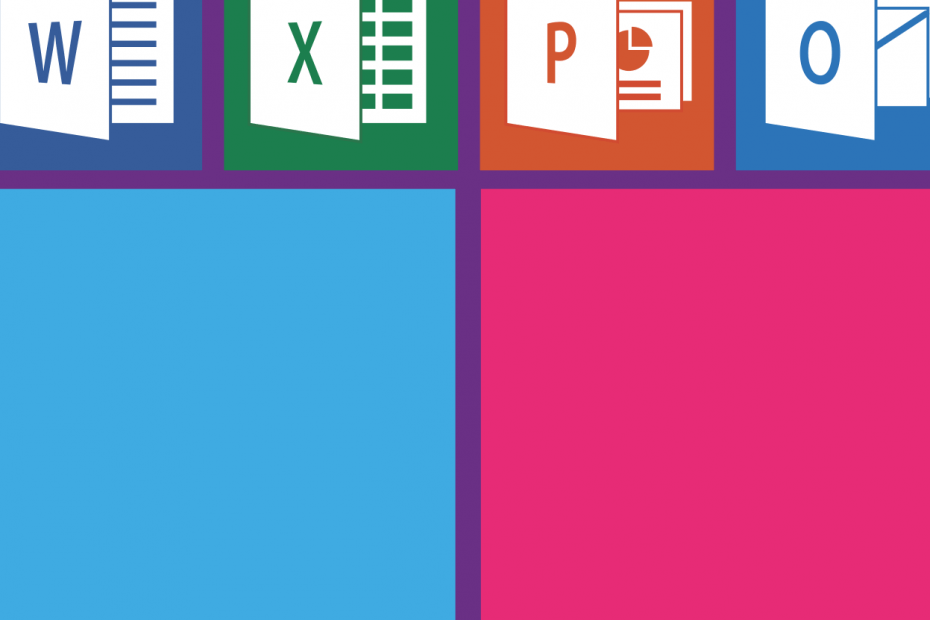
Це програмне забезпечення буде підтримувати ваші драйвери та працювати, тим самим захищаючи вас від поширених помилок комп’ютера та несправності обладнання. Перевірте всі свої драйвери зараз у 3 простих кроки:
- Завантажте DriverFix (перевірений файл завантаження).
- Клацніть Почніть сканування знайти всі проблемні драйвери.
- Клацніть Оновлення драйверів отримати нові версії та уникнути несправностей системи.
- DriverFix завантажив 0 читачів цього місяця.
Microsoft Excel безсумнівно, є одним з найкращих програм для роботи з електронними таблицями для Windows. Однак у попередніх версіях Excel до 2010 року ви не можете автоматично відкривати кілька вікон Excel.
Коли ви виберете Файл > Новий > Пустий робочий зошит в Excel 2010 робочі аркуші відкриваються в тому ж вікні.
Крім того, збережені таблиці також відкриваються в тому ж вікні. Це не ідеально, оскільки ви не можете порівнювати електронні таблиці у двох або більше вікнах.
Однак є кілька обхідних шляхів, які дозволяють одночасно відкривати кілька вікон Excel.
Відкривайте кілька вікон Excel одночасно: повний посібник
- Відкриття декількох вікон зі списку переходів Excel
- Відкрийте кілька Windows Excel з меню «Пуск»
- Відкрийте нову програму Windows Windows за допомогою середньої кнопки миші
- Отримайте прив'язку!
Спосіб 1 - Відкрити зі списку переходів Excel
- По-перше, ви можете відкрити кілька вікон зі списку переходів програмного забезпечення в Windows 10. Для цього відкрийте Excel і клацніть правою кнопкою миші його значок на панелі завдань, як показано нижче.
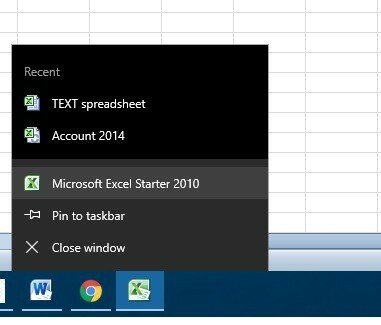
- Перехідний список включає a Microsoft Excel варіант на ньому. У наведеному вище прикладі це Microsoft Excel 2010 Starter.
- Клацніть Microsoft Excel щоб відкрити нове окреме вікно електронної таблиці Excel.
- Тепер ви відкрили друге вікно, натисніть Файл > відчинено щоб відкрити в ньому робочий аркуш, як показано нижче.
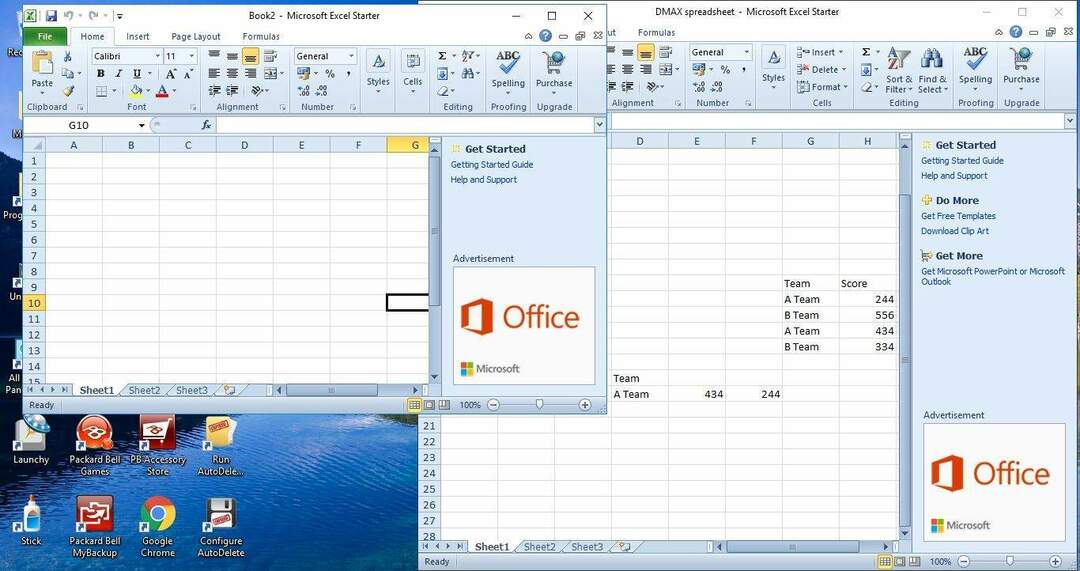
- Крім того, ви можете також утримувати клавішу Shift і клацнути лівою кнопкою миші на значку панелі завдань, щоб відкрити кілька вікон електронних таблиць.
Спосіб 2 - Відкрити з меню «Пуск»
- Або ви можете відкрити кілька вікон електронних таблиць із меню «Пуск». Натисніть кнопку Пуск, щоб відкрити це меню.
- Потім перейдіть до папки, яка включає Excel у меню "Пуск".
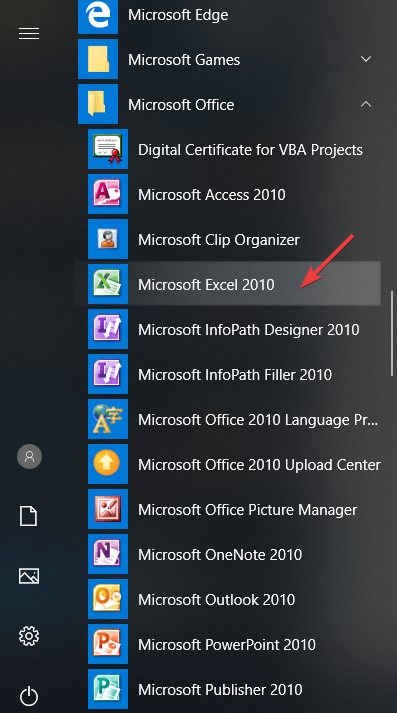
- Виберіть, щоб відкрити Excel звідти.
- Кожного разу, коли ви відкриваєте це з меню «Пуск» відкривається окрема програма. Таким чином, тепер ви можете відкривати кілька електронних таблиць у кожному окремому вікні.
Спосіб 3 - Відкрийте нову Windows Excel за допомогою середньої кнопки миші
Якщо у вас є миша із середньою кнопкою або колесом прокрутки, ви можете відкрити кілька вікон за допомогою цього. Відкрийте Excel, а потім виберіть його піктограму на панелі завдань середньою кнопкою миші.
Це відкриє нове вікно для відкриття таблиці в.
Метод 4 - Отримайте прив'язку!
Тепер ви можете одночасно відкривати електронні таблиці Excel у кількох вікнах, ви можете максимально використовувати Windows 10 Snap Assist.
Snap Assist дозволяє акуратно відкрити два або більше вікон ліворуч та праворуч від робочого столу.
- Виберіть одне вікно електронної таблиці та клацніть його Відновити вниз кнопку.
- Потім перемістіть його в крайню праву або ліву сторону робочого столу. Це замикає вікно до половини робочий стіл як показано нижче.
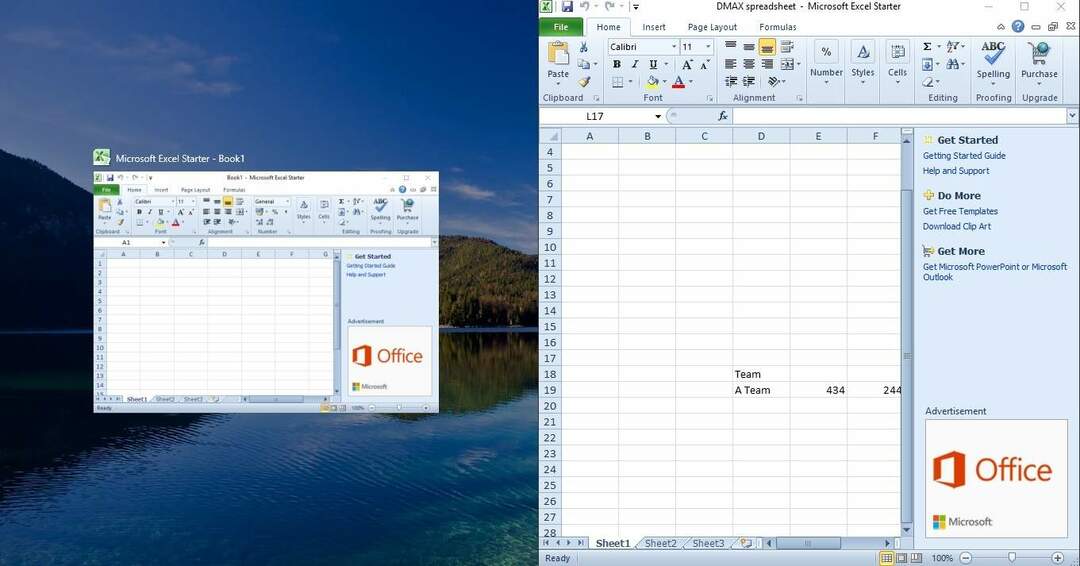
- Далі виберіть один із мініатюр електронної таблиці, щоб відкрити інше вікно з іншого боку робочого столу, як на знімку нижче.
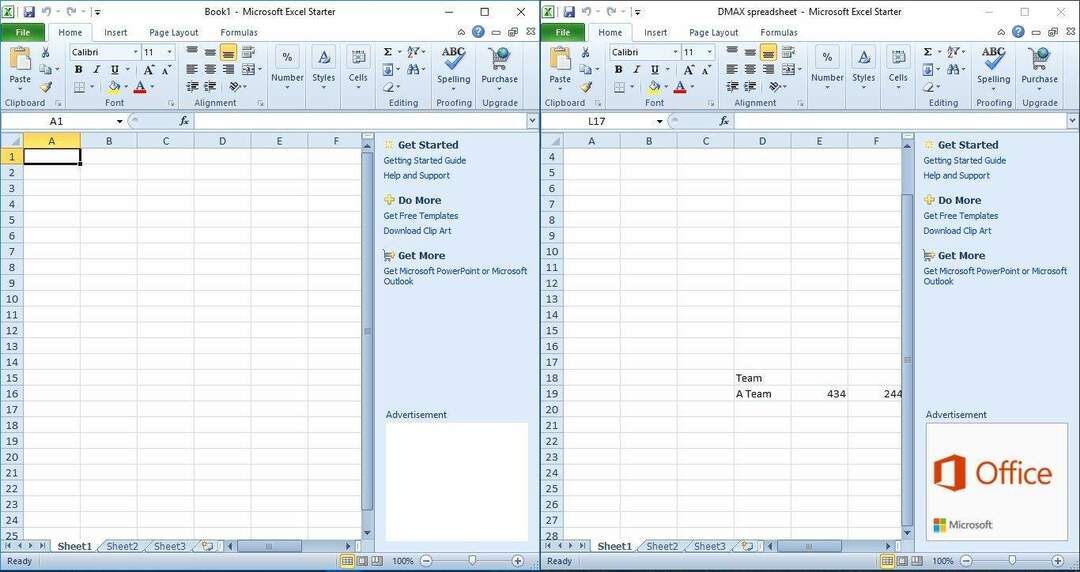
- Або ви можете перетягнути вікно електронної таблиці у верхній лівий, правий або нижній кут робочого столу, щоб розташувати до чотирьох електронних таблиць, як показано нижче.
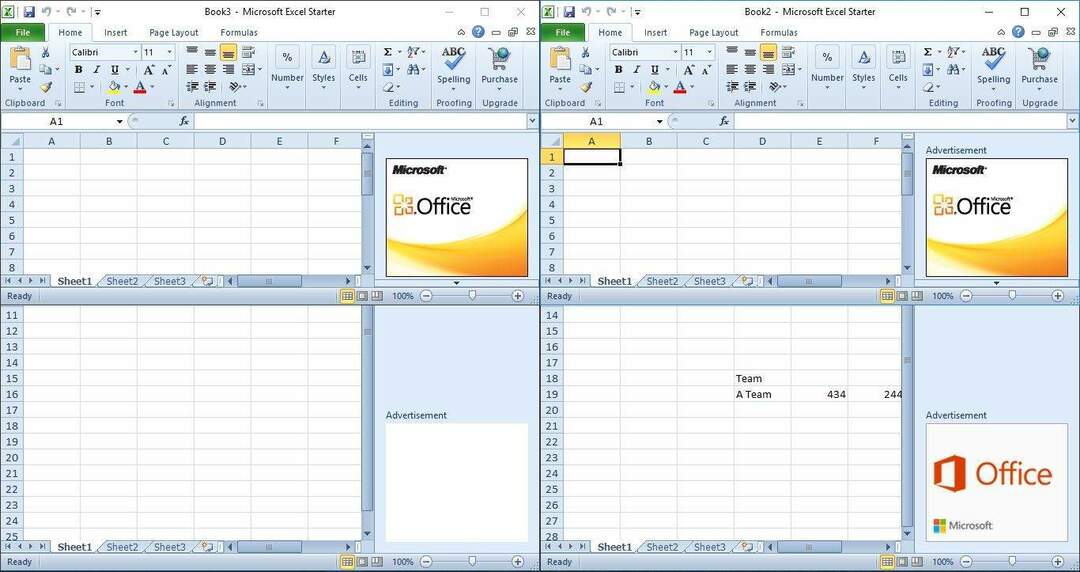
Таким чином, ви все ще можете відкривати електронні таблиці у двох або більше вікнах із попередніми версіями Excel.
Окремі вікна краще для порівняння та аналізу альтернативних електронних таблиць та копіювання числових значень з одного аркуша на інший.
ПОВ’ЯЗАНІ ІСТОРІЇ, ЩО ВИ ПОТРІБНІ ПЕРЕВІРИТИ
- Файли Excel не відкриватимуться після встановлення Windows 10 Creators Update [Виправлення]
- Як виправити пошкоджені файли Excel у Windows 10
- Виправлення: Microsoft Office не відкривався в Windows 10, 8.1
- Програми Microsoft для настільних ПК Office тепер доступні у магазині Windows


